在上一篇中,我们了解了为什么要限制事件的频繁触发,
以及如何做限制:debounce防抖与throttle节流。
今天重点讲讲节流的实现。
一、防抖与节流的区别
- 防抖:触发高频函数事件后,n秒内函数只能执行一次,如果在n秒内这个事件再次被触发的话,那么会重新计算时间,可以理解为仅仅只会调用一次
- 节流:高频事件触发,但在n秒内只会执行一次,所以节流会稀释函数的执行频率,当达到了一定的时间间隔就会执行一次,可以理解为是缩减执行频率
这么一对比,何为节流,是不是有点儿明白啦~
节流的原理:如果你持续触发事件,每隔一段时间,只执行一次事件。
根据首次是否执行以及结束后是否执行,效果有所不同,实现的方式也有所不同。
我们用 leading 代表首次是否执行,trailing 代表结束后是否再执行一次。
关于节流的实现,有两种主流的实现方式,一种是使用时间戳,一种是设置定时器。
二、学会节流
- 使用时间戳
使用时间戳,当触发事件的时候,我们取出当前的时间戳,然后减去之前的时间戳(最一开始值设为 0 ),如果大于设置的时间周期,就执行函数,然后更新时间戳为当前的时间戳,如果小于,就不执行。
//第一版,使用时间戳
function throttle(func, wait) {
var context, args;
var previous = 0;
return function() {
var now = +new Date();
context = this;
args = arguments;
if (now - previous > wait) {
func.apply(context, args);
previous = now;
}
}
}
//例子依然是用讲 debounce 中的例子,如果你要使用:
container.onmousemove = throttle(getUserAction, 1000);
一起来看看效果:当鼠标移入的时候,事件立刻执行,每过 1s 会执行一次,如果在 4.2s 停止触发,以后不会再执行事件。
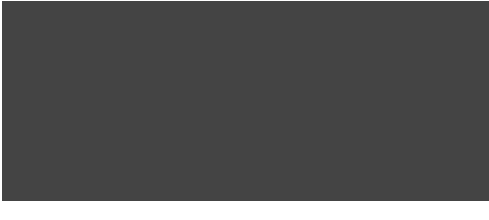
- 使用定时器
当触发事件的时候,我们设置一个定时器,再触发事件的时候,如果定时器存在,就不执行,直到定时器执行,然后执行函数,清空定时器,这样就可以设置下个定时器。
//第二版,使用定时器
function throttle(func, wait) {
var timeout;
var previous = 0;
return function() {
context = this;
args = arguments;
if (!timeout) {
timeout = setTimeout(function(){
timeout = null;
func.apply(context, args)
}, wait)
}
}
}
//为了让效果更加明显,我们设置 wait 的时间为 3s
container.onmousemove = throttle(getUserAction, 3000);
效果演示如下:当鼠标移入的时候,事件不会立刻执行,晃了 3s 后终于执行了一次,此后每 3s 执行一次,当数字显示为 3 的时候,立刻移出鼠标,相当于大约 9.2s 的时候停止触发,但是依然会在第 12s 的时候执行一次事件。
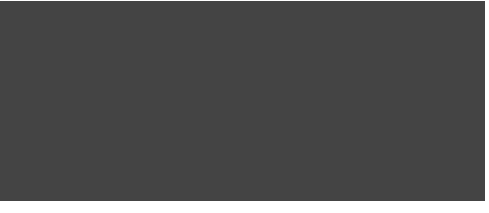
所以比较两个方法:
- 第一种事件会立刻执行,第二种事件会在 n 秒后第一次执行
- 第一种事件停止触发后没有办法再执行事件,第二种事件停止触发后依然会再执行一次事件
- 双剑合璧
那我们想要一个什么样的呢?有人就说了:我想要一个有头有尾的!就是鼠标移入能立刻执行,停止触发的时候还能再执行一次!所以我们综合两者的优势,然后双剑合璧,写一版代码:
//第三版,结合时间戳与定时器
function throttle(func, wait) {
var timeout, context, args, result;
var previous = 0;
var later = function() {
previous = +new Date();
timeout = null;
func.apply(context, args)
};
var throttled = function() {
var now = +new Date();
//下次触发 func 剩余的时间
var remaining = wait - (now - previous);
context = this;
args = arguments;
// 如果没有剩余的时间了或者你改了系统时间
if (remaining <= 0 || remaining > wait) {
if (timeout) {
clearTimeout(timeout);
timeout = null;
}
previous = now;
func.apply(context, args);
} else if (!timeout) {
timeout = setTimeout(later, remaining);
}
};
return throttled;
}
效果如下 :鼠标移入,事件立刻执行,晃了 3s,事件再一次执行,当数字变成 3 的时候,也就是 6s 后,我们立刻移出鼠标,停止触发事件,9s 的时候,依然会再执行一次事件。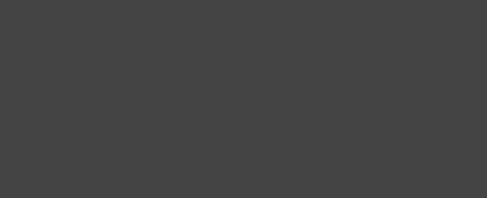
- 优化
但是我有时也希望无头有尾,或者有头无尾,这个咋办?
那我们设置个 options 作为第三个参数,然后根据传的值判断到底哪种效果,我们约定:
leading:false 表示禁用第一次执行
trailing:false 表示禁用停止触发的回调
我们来改一下代码:
//第四版,优化
function throttle(func, wait, options) {
var timeout, context, args, result;
var previous = 0;
if (!options) options = {};
var later = function() {
previous = options.leading === false ? 0 : new Date().getTime();
timeout = null;
func.apply(context, args);
if (!timeout) context = args = null;
};
var throttled = function() {
var now = new Date().getTime();
if (!previous && options.leading === false) previous = now;
var remaining = wait - (now - previous);
context = this;
args = arguments;
if (remaining <= 0 || remaining > wait) {
if (timeout) {
clearTimeout(timeout);
timeout = null;
}
previous = now;
func.apply(context, args);
if (!timeout) context = args = null;
} else if (!timeout && options.trailing !== false) {
timeout = setTimeout(later, remaining);
}
};
return throttled;
}
- 取消
和防抖的取消一样,节流中我们也加一个取消
//第五版,添加取消
var count = 1;
var container = document.getElementById('container');
function getUserAction() {
container.innerHTML = count++;
};
var setUseAction = throttle(getUserAction, 10000);
container.onmousemove = setUseAction
document.getElementById("button").addEventListener('click', function(){
setUseAction.cancel();
})
function throttle(func, wait, options) {
var timeout, context, args, result;
var previous = 0;
if (!options) options = {};
var later = function() {
previous = options.leading === false ? 0 : new Date().getTime();
timeout = null;
func.apply(context, args);
if (!timeout) context = args = null;
};
var throttled = function() {
var now = new Date().getTime();
if (!previous && options.leading === false) previous = now;
var remaining = wait - (now - previous);
context = this;
args = arguments;
if (remaining <= 0 || remaining > wait) {
if (timeout) {
clearTimeout(timeout);
timeout = null;
}
previous = now;
func.apply(context, args);
if (!timeout) context = args = null;
} else if (!timeout && options.trailing !== false) {
timeout = setTimeout(later, remaining);
}
};
throttled.cancel = function() {
clearTimeout(timeout);
previous = 0;
timeout = null;
};
return throttled;
}
- 注意: 我们要注意
underscore的实现中有这样一个问题:
那就是leading:false和trailing:false不能同时设置。
如果同时设置的话,比如当你将鼠标移出的时候,因为
trailing设置为false,停止触发的时候不会设置定时器,所以只要再过了设置的时间,再移入的话,就会立刻执行,就违反了leading: false,bug 就出来了
所以,这个 throttle 只有三种用法:
//使用
container.onmousemove = throttle(getUserAction, 1000);
container.onmousemove = throttle(getUserAction, 1000, {
leading: false
});
container.onmousemove = throttle(getUserAction, 1000, {
trailing: false
});
终于,我们已经完整实现了一个 underscore 中的 debounce 函数,恭喜,撒花!
本文学习自这位大佬,感谢!






















 614
614











 被折叠的 条评论
为什么被折叠?
被折叠的 条评论
为什么被折叠?








